虛擬機器中Centos7 部署nginx
1.首先保證虛擬機器是否能正常聯網,如果不能正常聯網,無法yum安裝,但只會提示unknown error
解決辦法:
虛擬機器聯網:首先確保,網上鄰居里的“VMware Network Adapter VMnet1”和“VMware Network Adapter VMnet8”兩個連線都是啟用狀態。服務裡的“VMware Authorization Service搜尋”,“VMware DHCP Service”,“VMware NAT Service”也都要啟動。在虛擬機器裡的網路連線裡選擇:“NAT:用來共享主機的IP地址”然後在虛擬機器的“編輯”選單裡選擇“虛擬網路設定”把裡面的“DHCP和NAT”選項卡的服務狀態都要設定為“已開始”,再把“自動橋接”選項卡里的對勾去掉。其他都預設設定。
在這些設定都處理好後,ping 內網提示:network is unreachable,ping 外網提示:unkown hostname
進入/etc/sysconfig/network-scripts/ 檢視這下面的檔案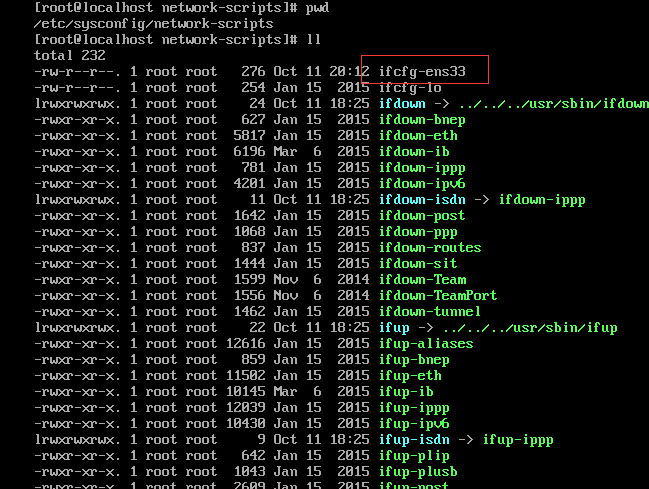
每個人的這個檔案有所不一樣,但前輟是一樣的,vi ifcfg-ens33
將ONBOOT=no 改成ONBOOT= yes
重啟服務service network restart
2.新增CentOS 7 Nginx yum資源庫,開啟終端,使用以下命令:rpm -Uvh http://nginx.org/packages/centos/7/noarch/RPMS/nginx-release-centos-7-0.el7.ngx.noarch.rpm
3.在你的CentOS
7 伺服器中使用yum命令從Nginx源伺服器中獲取來安裝Nginx(nginx必須要用root許可權安裝):
su root切換到root許可權,然後執行以下命令:
sudo
yum install -y nginx
4.啟動Nginx
剛安裝的Nginx不會自行啟動。執行Nginx:
sudo systemctl start nginx.service
檢視nginx的程序方式:
|
[[email protected] nginx]# ps –ef | grep nginx |
